檢查 Google 文檔、表格中的字數
您是否在 Google Docs 或 Sheets 上工作,並想知道是否有任何方法可以檢查兩者上任何書面文檔的字數? 好吧,你們中的一些人可能已經知道了,但是對於那些不知道的人,我們在這里為您提供幫助。 現在要知道 Google Docs 中的字數是非常簡單和容易的。 但是在 Google 表格中,沒有像 Google Docs 這樣的選項,但您仍然可以找到它。 在本文中,我們將與您分享它的方法。 所以讓我們開始吧。
內容
檢查 Google Docs 中的字數
在 Google Docs 上這很容易,因為它具有與 Microsoft Word 一樣的內置功能。 但是您需要訪問它才能知道字數。 它可以在任何平台上完成,例如 PC 應用程序、Web 瀏覽器、Android 和 iOS 設備。
從電腦
1. 打開 Goole Docs 桌面應用程序或在網絡瀏覽器上訪問 Google Docs。 然後打開任何所需的文檔。
2. 現在在工具欄菜單的頂部,選擇 工具。 然後您會看到 字數 選項,選擇它。
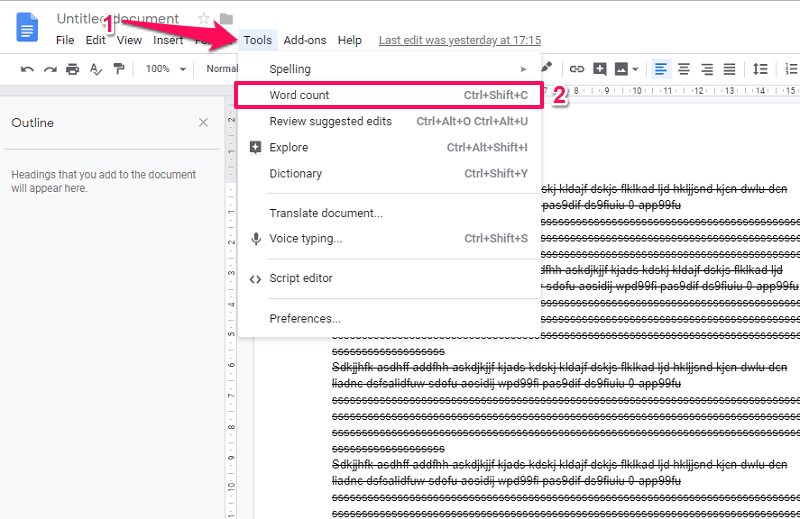
或者您也可以使用鍵盤快捷鍵檢查它, 按Ctrl + Shift + C 在Windows上或 命令+Shift+C 在Mac上。
3.之後會打開一個 彈出窗口 它將顯示文檔中有多少頁、單詞、字符和字符(不包括空格)。
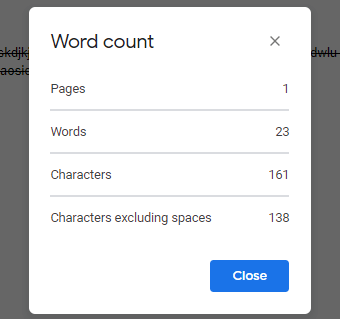
如果你願意,你甚至可以 突出 文件上的任何特定區域。 然後重複相同的操作以獲取所選文本的字數,如下圖所示。
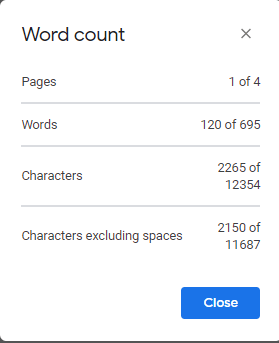
從應用程序
1. 打開 Google Docs 應用程序,然後打開所需的文檔。
2。 現在點擊 三個點 在屏幕的右上角。 然後從此菜單中選擇 字數.

3. 之後,它將打開另一個窗口,並顯示該特定文檔中的字數、字符數和不包括空格的字符數。
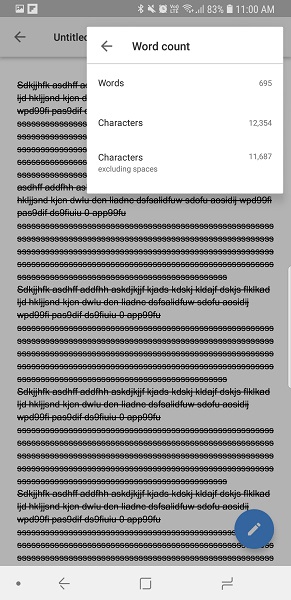
它只會顯示整個文檔的字數。 您將無法查看頁數或選擇文檔的部分,例如在 Web 或 PC 應用程序中。
相關閱讀: 檢查系統上的 RAM 頻率
如何在 Google 表格中獲取字數
雖然沒有像上面這樣的特定方法來確定 Google 表格電子表格的字數。 但你仍然可以使用 公式 根據 Google 表格中的單元格或列獲取字數。 這種方法可以從 PC 甚至智能手機應用程序中使用。
如果您對使用公式感到困惑,那麼您可以使用本節中的最後一種方法。
方法 1 – 獲取單元格的字數
點擊您希望顯示結果的空單元格。 然後輸入公式 =COUNTA(SPLIT(單元格數,“”)) 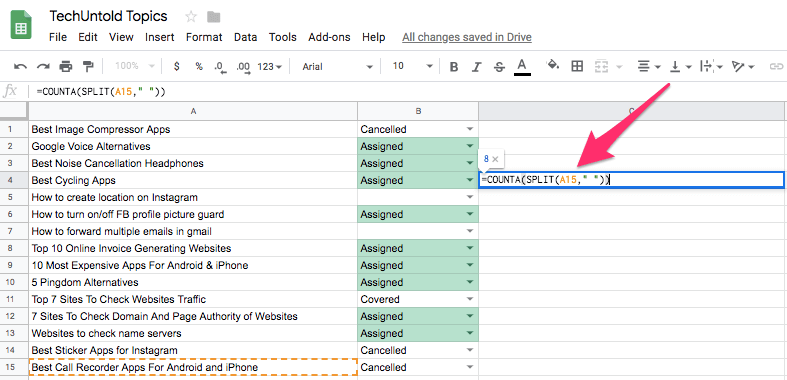 例如,獲取單個單元格的字數 A15 寫就好了 =COUNTA(SPLIT(A15,“”))
例如,獲取單個單元格的字數 A15 寫就好了 =COUNTA(SPLIT(A15,“”))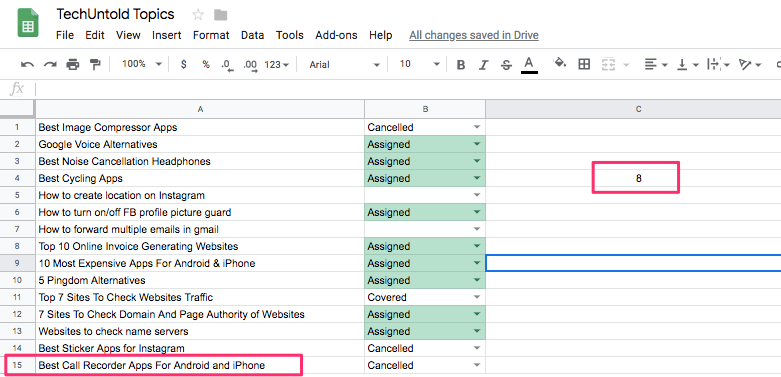
方法 2 – 知道列的字數
使用以下公式 =陣列形式(總和(COUNTA(分裂(A1:A30,“”)))) 在您希望查看結果的任何單元格中。 這裡 A 是列名,而 1 和 30 是行號,因此您可以將它們替換為所需的值。 使用具有相同值的此公式 將在行或單元格 1 和 30 之間為您提供 A 列中的字數。
方法 3 – 在線工具
如果您不想使用上述任何一種方法,那麼您可以嘗試使用在線工具。 只是 複製 來自 Google 表格的所有或所需數據(通過選擇所需的單元格、列或行並使用 ctrl+a、ctrl+c)和 訪問 字計數器 進而 麵食 那裡的內容。 當您粘貼它時,該工具將立即顯示單詞和字符數。
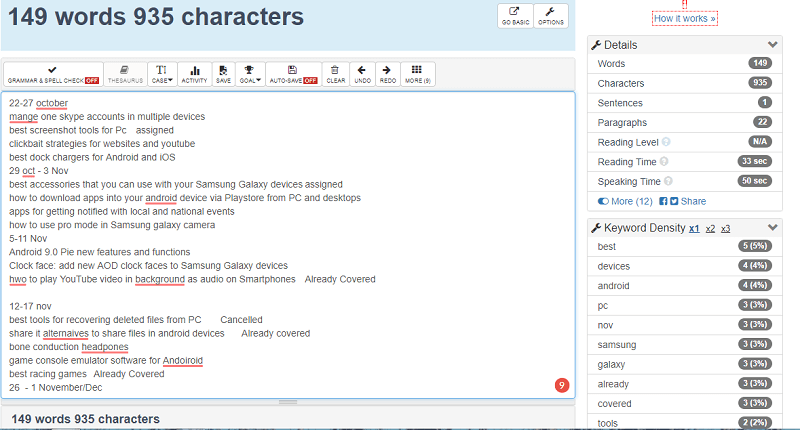
不僅如此,它還有助於檢查內容中的語法,甚至查看任何特定單詞的使用時間。 您還將了解關鍵字及其在內容中的密度。 只需複制內容並粘貼即可。 簡單吧?
相關閱讀: 如何從 Chrome 導出密碼
結束語
因此,使用這些方法,您可以了解 Google Docs 和 Google Sheets 中的字數。 對於 Google 表格,我建議使用在線工具,因為它簡單易行,而不是應用公式。 但是,如果您已經習慣了 Google 表格中的公式,那麼它是最好的選擇。 我們希望這篇文章對您有所幫助。 在下面的評論部分與我們分享您的經驗。
最新文章